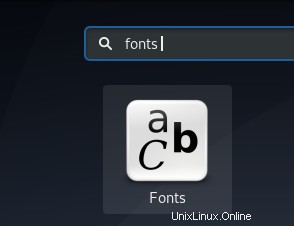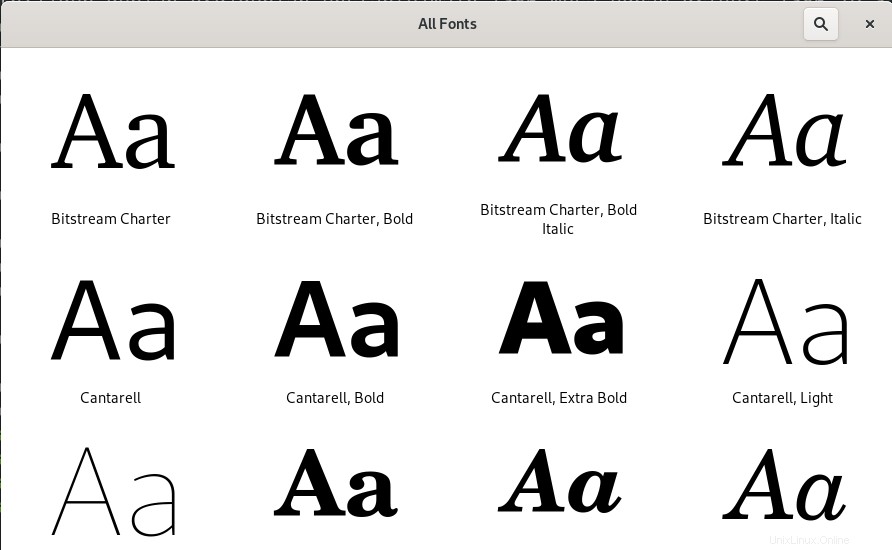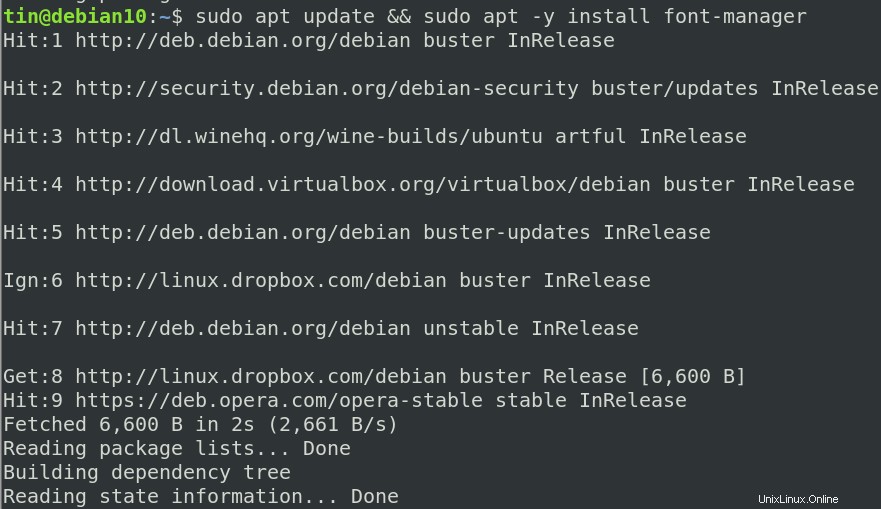Semua sistem operasi dilengkapi dengan sejumlah besar font yang sudah terpasang di dalamnya. Namun, terkadang, Anda mungkin memerlukan font baru yang tidak tersedia di font prainstal. Dalam hal ini, Anda perlu mengunduh dan menginstal font tersebut secara manual di sistem Anda.
Artikel ini adalah tentang menjelaskan cara mengunduh dan menginstal font baru di sistem Debian Anda. Namun, cobalah untuk tidak menginstal terlalu banyak font karena dapat memperlambat sistem Anda.
Kami akan menggunakan Debian 10 untuk menjalankan perintah dan prosedur yang disebutkan dalam artikel ini.
Melihat Font yang Terinstal di Debian
Anda dapat melihat font yang terinstal di sistem kami menggunakan aplikasi LibreOffice Writer. Buka LibreOffice Writer dan klik panah drop-down untuk melihat font seperti yang ditunjukkan pada tangkapan layar berikut. Saat drop-down muncul, Anda akan melihat daftar font yang sudah diinstal sebelumnya di sistem.
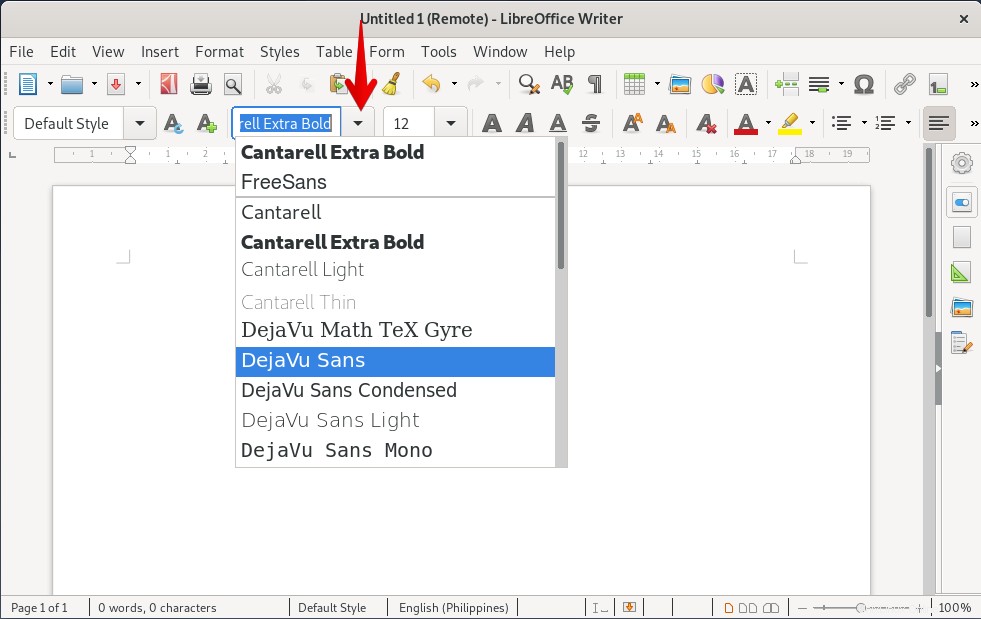
Anda juga dapat melihat semua font pada sistem melalui font Gnome. Tekan tombol super pada keyboard Anda dan cari Font Gnome menggunakan font kata kunci. Ketika ikon muncul sebagai berikut, klik untuk membukanya.
Ketika Gnome Fonts akan terbuka, Anda akan melihat semua font yang tersedia di sistem Anda.
Menginstal Font baru di Debian
Ikuti langkah-langkah di bawah ini untuk menginstal font baru di sistem Anda.
Langkah 1:Unduh file font dari internet
Untuk mendownload font baru dari internet, ada dua cara yaitu dari web browser dan command line.
1. Menggunakan peramban web
Buka browser web apa pun di sistem Anda dan buka situs web mana pun untuk mengunduh font seperti https://www.1001freefonts.com/. Temukan font yang Anda inginkan dengan mengklik tombol Download. File yang diunduh akan disimpan sebagai file .zip di direktori Unduhan Anda.
2. Menggunakan Terminal Baris Perintah
Anda juga dapat menggunakan aplikasi Terminal untuk mengunduh font dari situs web. Untuk membuka aplikasi Terminal, buka tab Aktivitas di sudut kiri atas desktop Anda, lalu dengan menggunakan bilah pencarian, cari Terminal. Saat hasilnya muncul, klik ikon Terminal.
Ketika Terminal terbuka, jalankan perintah berikut di dalamnya untuk mengunduh font dari situs web www.1001freefonts.com. Jika Anda mengunduh dari situs web lain, ganti tautan dengan tautan ke situs web tersebut.
$ wget -O ~/Downloads/dephiana.zip https://www.1001freefonts.com/d/25249/dephiana.zip
Setelah diunduh, itu akan disimpan di direktori Unduhan Anda. Kemudian jalankan perintah berikut untuk membuka zip file yang diunduh.
$ unzip -p ~/Downloads/lemon-brush.zip lemon-brush.ttf > ~/Downloads/lemon-brush.ttf
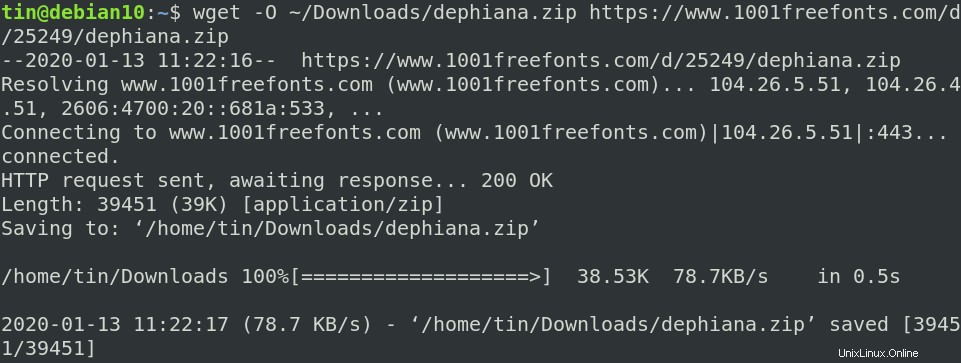
Setelah diunduh, itu akan disimpan di direktori Unduhan Anda. Kemudian jalankan perintah berikut untuk membuka zip file yang diunduh.
$ unzip -p ~/Downloads/lemon-brush.zip lemon-brush.ttf > ~/Downloads/lemon-brush.ttf

Langkah 2:Unduh Pengelola Font
Langkah selanjutnya adalah mengunduh Pengelola Font. Manajer font menyediakan cara mudah untuk menginstal dan mengelola font di sistem Anda. Untuk mengunduh Pengelola Font, Anda dapat menggunakan Pusat Perangkat Lunak atau Terminal baris perintah.
Jika Anda ingin menggunakan Terminal, gunakan perintah berikut untuk menginstal pengelola font.
$ sudo apt update && sudo apt -y install font-manager
Setelah terinstal, Anda dapat mengakses pengelola font dengan menekan tombol super dan mencari pengelola font menggunakan kata kunci font. Saat hasilnya muncul, klik ikon Manajer font untuk membukanya.
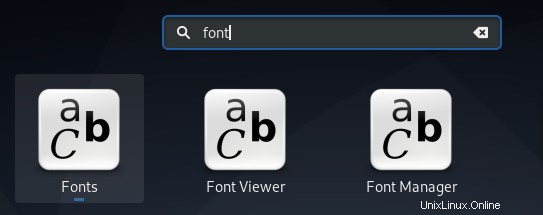
Langkah 3:Instal Font yang Diunduh
Pada langkah ini, kita akan menginstal font menggunakan pengelola Font. Klik tombol “+” di bilah atas jendela Pengelola Font seperti yang ditunjukkan pada tangkapan layar berikut.
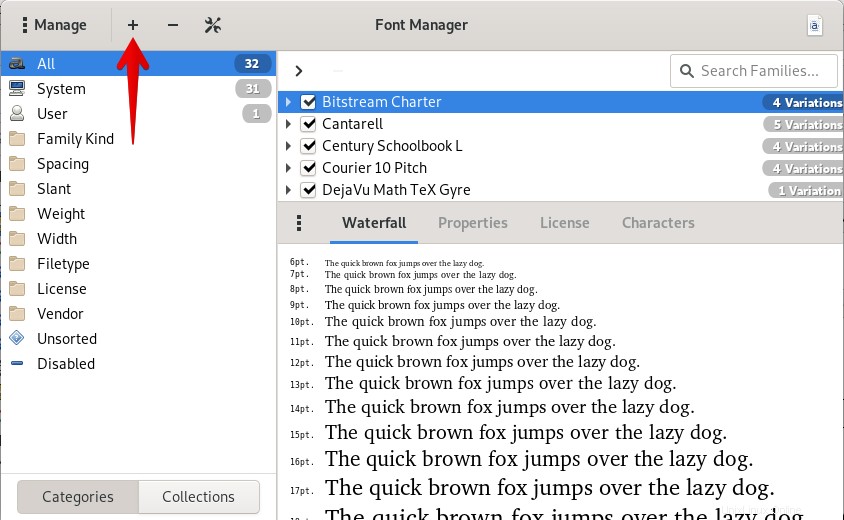
Kemudian tambahkan file .zip dari direktori Downloads. Dengan melakukannya, font yang dipilih akan diinstal pada sistem Anda.
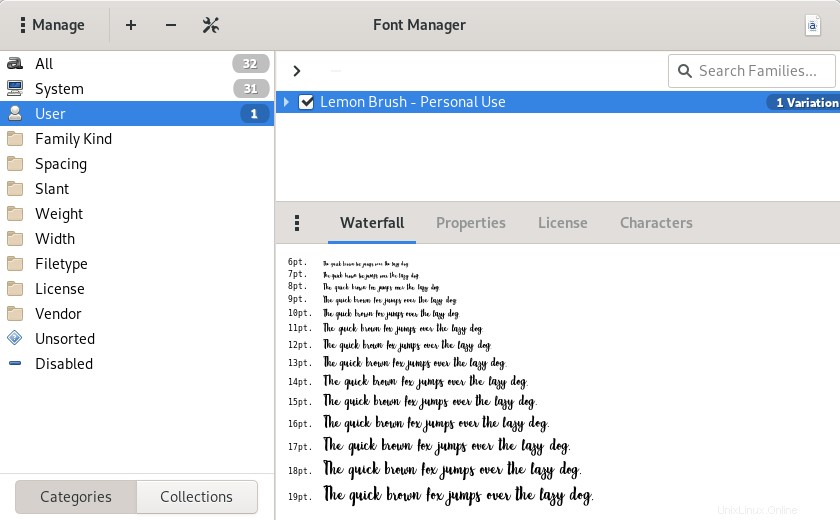
Untuk memverifikasi apakah font baru telah berhasil diinstal pada sistem Anda, buka aplikasi penulis LibreOffice. Sekarang, Anda akan menemukan font yang baru diinstal di LibreOffice Writer.
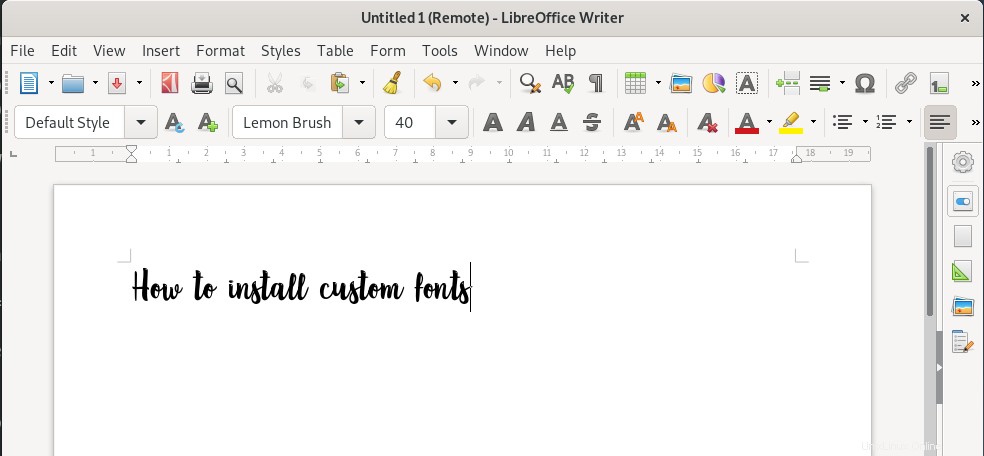
Instal Font untuk semua pengguna di Debian
Font yang diinstal di atas hanya tersedia untuk pengguna yang telah menginstalnya. Untuk mengizinkan font digunakan oleh semua pengguna, jalankan perintah berikut di Terminal:
$ sudo mkdir /usr/local/share/fonts/example
Masukkan kata sandi untuk sudo dan kemudian jalankan perintah berikut:
$ sudo cp ~/Downloads/dephiana.ttf /usr/local/share/fonts/example/

Itu saja! Ini adalah ikhtisar singkat tentang cara mengunduh dan menginstal font apa pun di sistem Anda. Saya harap ini akan membantu setiap kali Anda perlu menggunakan font apa pun yang tidak tersedia di sistem Anda.